Googleアシスタントキーを無効化して好きな機能を割り当てることができるのか
Googleアシスタントキーとは
Googleアシスタントキーというボタンを押すことでGoogleアシスタントを呼び出すことができます。
呼び出した後に「OK Google」と話しかけることで色々な機能を使うことが出来ます。
最近のAndroidスマートフォンの側面に付いていることが多いです。

私のmoto g100にも付いていますが、使わないので無効化して他の機能にこのボタンを割り当てることが出来るかどうか検証してみました。
Googleアシスタントを無効化する
機種によって名称が違いますが、「設定」→「アプリ」の中に「Google」というアプリがあるのでこれを無効化することで完了します。
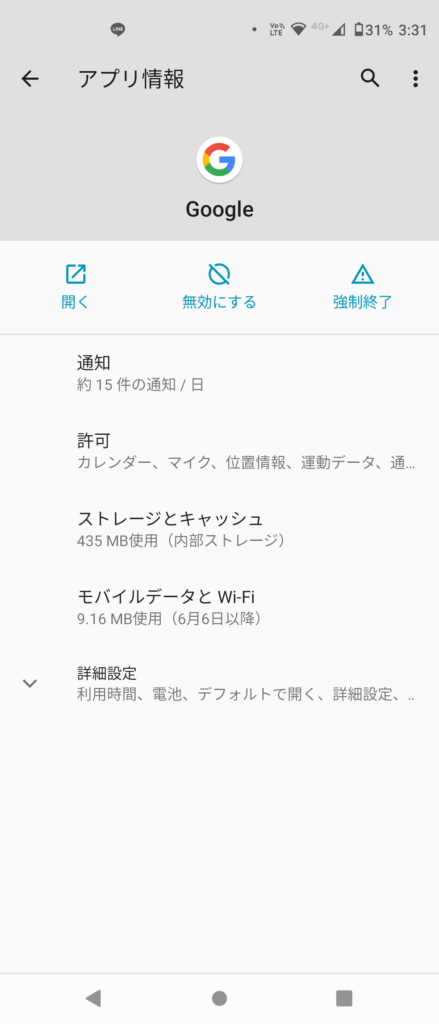
アンインストールすることは出来ませんが、無効化することで使えなくすることができます。
アシスタントキーに機能を割り当てる方法
標準で割り当てる為の設定がある機種もありますが、標準だと設定できない機種もあります。
その場合はアプリを入れることで設定できるようになりますが、それでも本体側で制限がかけられていてアシスタントキーを他の用途で使えさせないようにしてある機種もあるそうです。
アシスタントキーを割り当てる為に入れたアプリを紹介します。
Assistant Shortcuts
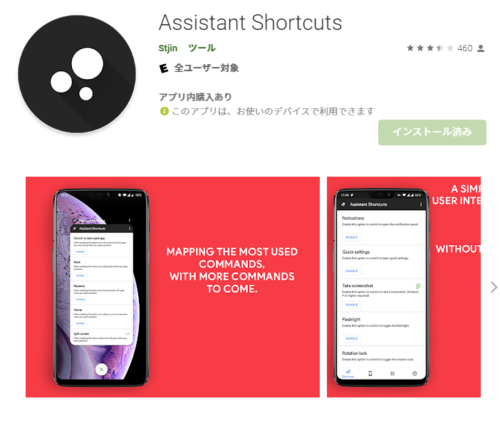
このアプリを入れることでアシスタントキーを他の用途で使うための設定ができるようになります。
日本語には非対応です。
使い方
基本的には画面の案内に従って本体側の設定を変えるだけです。
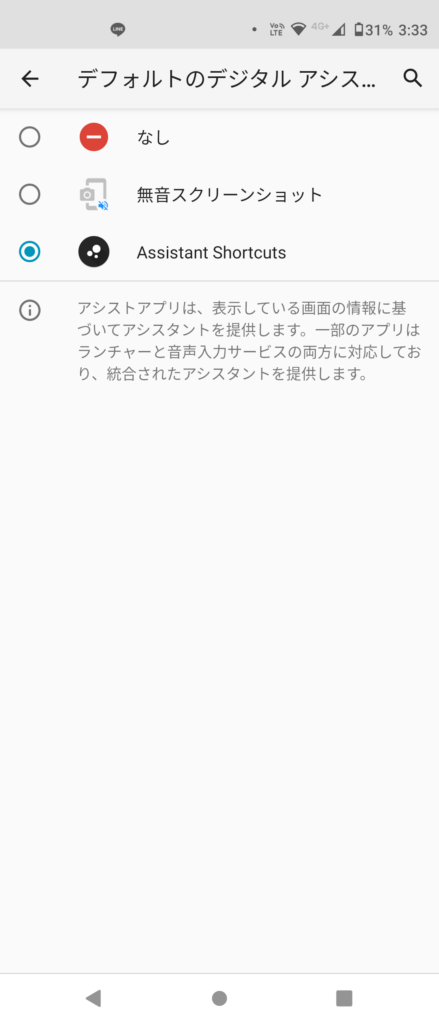
「設定」の中でデフォルトのデジタルアシスタントの項目で「Assistant Shortcuts」に変更すると使えるようになります。
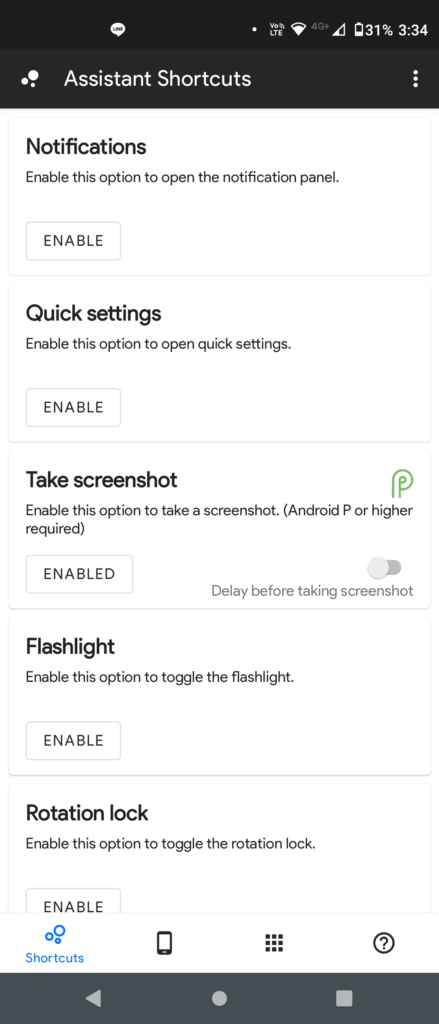
次にアプリ側の設定です。
アプリ側の設定でアシスタントキーを押したときにどの機能を割り当てるか設定することができます。
例えば、フラッシュライトやカメラを起動させたり、よく使うアプリを呼び出したりすることが可能です。
ちなみに私のmoto g100ではアプリで設定をしてもボタンが反応しませんでした。
Button Mapper
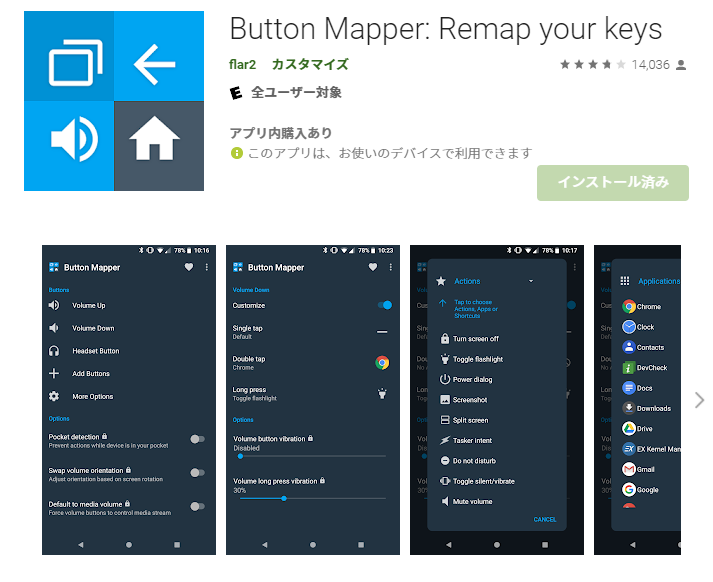
このアプリを入れることで本体についているボタンに他の機能を持たせることができます。
例えば、音量ボタン2回押しでアプリを起動したりカメラを呼び出したり等が可能です。
日本語に対応しています。
使い方
「ボタンを追加」という項目で割り当てたいボタンを押すとアプリが認識して、そのボタンに機能を追加させることができます。
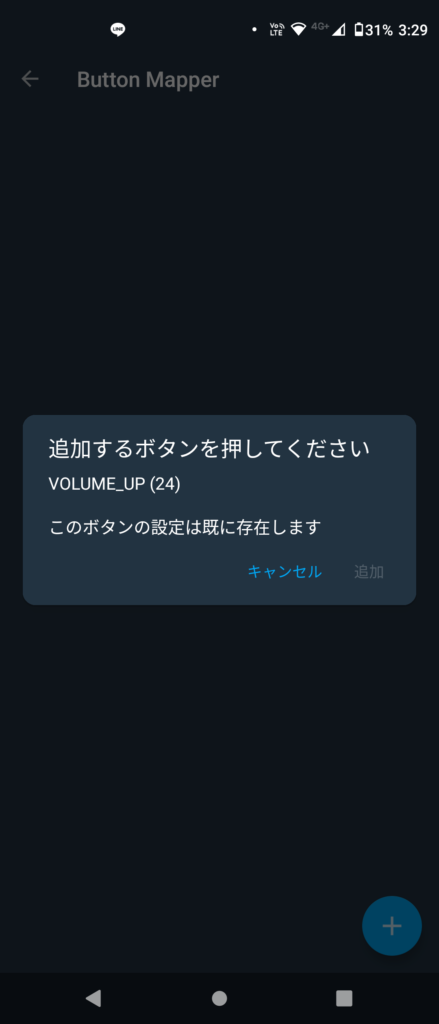
試しに音量UPボタンを押してみるとちゃんと認識しています。
「追加」を押した後に機能を追加させることができます。
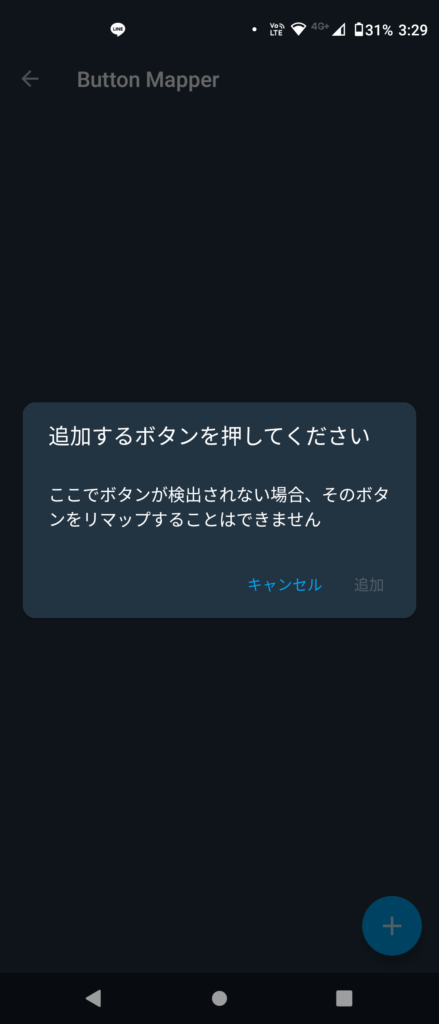
次に問題のアシスタントキーを押した結果、ボタンが検出されませんでした。
こちらのアプリもやはり反応しません。
root化すれば割り当てられる
これらのボタン割り当てアプリを試してもダメだった場合は端末をroot化するしかなさそうです。
私の場合、ずっと遊んでいるゲームのアプリがあってBANされてしまうと困るのでやっていません。
ゲーム中はroot化していることを隠す機能があるみたいですが、メイン端末でやる気が起きないのが現状ですね・・・
まとめ
私のmoto g100ではアプリを使ってもアシスタントキーを他の機能に割り当てることができませんでした。
ここで紹介したアプリの他に「Remapper」「Key Mapper」等似たようなアプリも試してみましたが、どれもダメでした。
どうしてもGoogleアシスタントを使ってほしいのかボタンに制限がかけられているのかもしれません。
他にもLGなどの端末でも変更できない物があるそうです。
現状押しても何も反応しないボタンになってしまったので何かに使えるようになると良いですね・・・







